Profile Picture Guard là tính năng bảo vệ ảnh đại diện do Facebook phát triển. Ứng dụng nhằm giúp hạn chế tối đa tình trạng bị “đánh cắp” ảnh đại diện của mình. Qua bài viết sau, Adsplus.vn sẽ hướng dẫn bạn cách kích hoạt tính năng này để bảo vệ ảnh đại diện Facebook nhé!
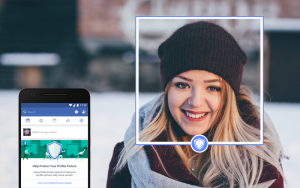
Cách kích hoạt Profile Picture Guard để bảo vệ ảnh đại diện
Tác dụng của tính năng Bảo vệ ảnh đại diện Facebook
- Không cho người khác chia sẻ ảnh đại diện của bạn
- Không cho người khác tải ảnh đại diện của bạn về
- Hạn chế tối đa việc sử dụng các công chụp màn hình ảnh đại diện của bạn
Tính năng bảo vệ này chỉ đang được thử nghiệm ở Ấn Độ. Tuy nhiên, với thủ thuật bao gồm 4 bước sau đây, bạn hoàn toàn có thể kích hoạt chúng ngay lập tức.
Hướng dẫn kích hoạt tính năng Bảo vệ ảnh đại diện Facebook:
Chúng ta sẽ nhờ đến sự trợ giúp của tiện ích bảo mật khá có tiếng hiện nay là J2TeaM Security để kích hoạt tính năng này.
Bước 1: Trên máy tính, khởi động trình duyệt Chrome (hoặc trình duyệt Cốc Cốc). Sau đó nhấn vào đường dẫn dưới đây để truy cập tiện ích J2TeaM Security có trên cửa hàng Chrome: https://bit.ly/2IpoEFk

Nhấn vào đây để truy cập J2TeaM Security
Bước 2: Nhấn vào biểu tượng “THÊM VÀO CHROME” để cài đặt tiện ích J2TeaM Security vào trình duyệt.
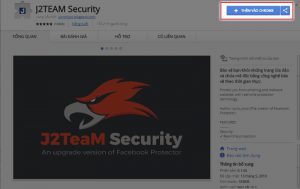
Thêm J2TeaM Security vào trình duyệt
Bước 3: Sau khi cài đặt hoàn tất, một biểu tượng chữ “J” màu xanh sẽ xuất hiện phía trên bên phải của trình duyệt. Lúc này bạn cần click chuột phải vào biểu tượng “J”. Kế đến click vào chữ công cụ. Cuối cùng, hãy chọn Bảo vệ hình ảnh đại diện Facebook.
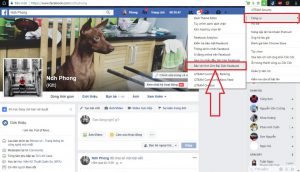
Bật tính năng Bảo vệ ảnh đại diện Facebook
Bước 4: Tiếp đến sẽ có một cửa sổ mới hiện ra. Bạn cần chọn vào “Turn On Profile Picture Guard” để kích hoạt tính năng bảo vệ ảnh đại diện.
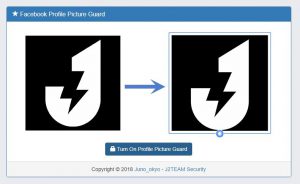
Bấm chọn “Turn On Profile Picture Guard” để kích hoạt tính năng này
Nếu kích hoạt thành công sẽ xuất hiện một biểu tượng hình chiếc khiên và khung viền màu xanh kèm ảnh đại diện tài khoản Facebook của bạn.
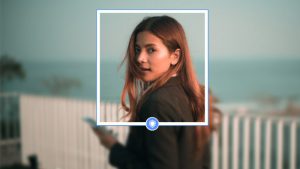
Khung viền xanh thể hiện bạn đã cài đặt thành công
Để hủy kích hoạt tính năng Profile Picture Guard bạn có thể click chuột phải vào biểu tượng “J” trên trình duyệt. Chọn chữ Công cụ. Chọn Bảo vệ hình ảnh đại diện Facebook. Cuối cùng hãy chọn Turn Off Profile Picture Guard.
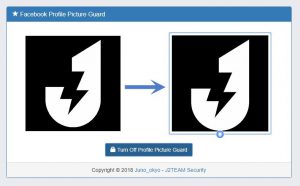
Bấm chọn “Turn Off Profile Picture Guard” để tắt tính năng này
Tiện ích J2Team
J2TEAM Security là tiện ích bảo vệ bạn khỏi những trang web lừa đảo đánh cắp tài khoản, mã độc… Bên cạnh đó, J2TEAM Security còn hỗ trợ ngăn chặn các vấn nạn lừa đảo, đánh cắp tài khoản trên Facebook. Để sử dụng, bạn chỉ cần kích hoạt tùy chọn Real-time protection (Bảo vệ theo thời gian thực), Use online database (Sử dụng cơ sở dữ liệu online), Anti-Clickjacking (Chặn Clickjacking), Block Self-XSS on Facebook (Chặn Self-XSS trên Facebook).
Đặc biệt, J2Team còn có các tùy chọn để vô hiệu hóa tính năng “seen” (đã xem). Hoặc “typing” (đang nhập văn bản) trên Facebook Messenger. Điều này đồng nghĩa với việc bạn có thể hoạt động trên Facebook một cách thầm lặng. Sẽ không ai biết được bạn đang online, đã đọc tin nhắn trên Messenger hay chưa.
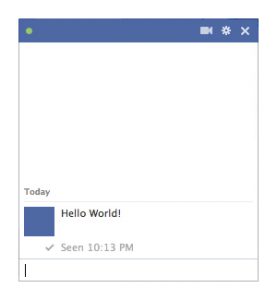
Tắt tính năng “Seen” trên Messenger
Hy vọng với những thủ thuật nhỏ đơn giản mà Adsplus.vn vừa giới thiệu qua bài viết trên, bạn đọc có thể yên tâm hơn trong quá trình bảo mật ảnh đại diện Facebook và thông tin cá nhân khi sử dụng và trải nghiệm mạng xã hội lớn nhất hành tinh.
Adsplus.vn
Cảm ơn bạn đã xem bài viết này. Hãy cập nhật thêm các bài viết từ Adsplus để biết thêm những thông tin mới nhất về Facebook Ads và các Tips chạy Facebook Ads hiệu quả.
- Tham khảo các khóa học Google Ads, Facebook Ads tại guru.edu.vn
- Tham khảo các gói set up tài khoản quảng cáo Google Ads, Facebook Ads tại 1ad.vn








![[EBOOK] 5 Xu hướng GenAI năm 2026](https://adsplus.vn/blog/wp-content/uploads/2025/11/722x401-Ebook-Bìa-5-xu-hướng-GenAI-năm-2025-218x122.png)
![[Ebook] Chiến lược nội dung video 2026](https://adsplus.vn/blog/wp-content/uploads/2025/11/722x401-Ebook-Bìa-Chiến-lược-nội-dung-video-2025-218x122.png)
![[EBOOK] Báo cáo Video Thương mại điện tử 2026](https://adsplus.vn/blog/wp-content/uploads/2025/11/722x401-Ebook-Bìa-Báo-cáo-Video-Thương-Mại-Diện-Tử-2026-218x122.png)
![[Ebook] Cẩm nang xu hướng mua sắm Genz [Ebook] Cẩm nang xu hướng mua sắm Genz](https://adsplus.vn/blog/wp-content/uploads/2025/10/722x401-Ebook-Bìa-Cẩm-nang-xu-hướng-mua-sắm-GenZ-218x122.png)
![[EBOOK] Insight Linkedin: Dữ liệu, Xu hướng và Chiến thuật tối ưu](https://adsplus.vn/blog/wp-content/uploads/2025/10/722x401-Ebook-Bìa-INSIGHT-LINKEDIN-Dữ-Liệu-Xu-Hướng-Chiến-Thuật-Tối-Ưu-218x122.png)




